aioberdaya – Jika kamu ingin tahu cara mengetahui username LinkedIn, itu adalah langkah pertama yang penting untuk memaksimalkan penggunaan profil LinkedInmu. Username ini adalah bagian unik dari URL profil LinkedIn yang memudahkan orang lain untuk menemukan dan terhubung dengan kamu secara profesional.
Dalam artikel ini, kami akan membahas beberapa metode efektif untuk mengetahui username LinkedIn, baik untuk profilmu sendiri maupun milik orang lain.
Selain itu, kamu juga akan mendapatkan tips tentang cara membagikan username LinkedIn secara profesional agar profilmu mudah diakses dan terlihat lebih kredibel. Terus baca untuk mengetahui langkah-langkah lengkapnya!
Apa itu Username LinkedIn?
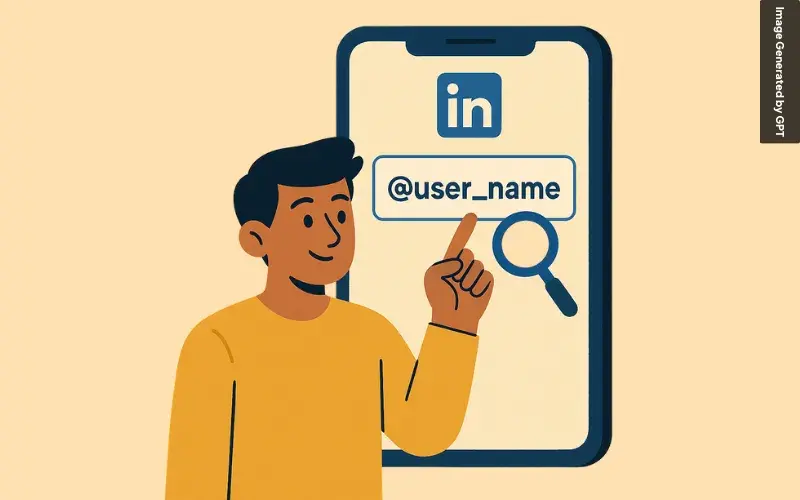
Username LinkedIn adalah pengenal unik yang menjadi bagian dari URL profilmu di LinkedIn. Biasanya, username ini berupa nama lengkapmu, gabungan nama dan inisial, atau bisa juga dilengkapi dengan kata kunci yang mencerminkan profesimu. Misalnya, jika kamu menggunakan username “johnsmith”, maka URL LinkedIn-mu akan menjadi: https://www.linkedin.com/in/johnsmith.
Username ini bukan hanya sekadar alamat tautan, tetapi juga berperan penting dalam membangun identitas profesionalmu secara online. Username yang tepat akan memudahkan orang lain menemukanmu, baik melalui pencarian di LinkedIn maupun di Google, serta memberikan kesan yang lebih profesional saat dibagikan, misalnya di CV atau email signature.
Cara Mengetahui Username LinkedIn
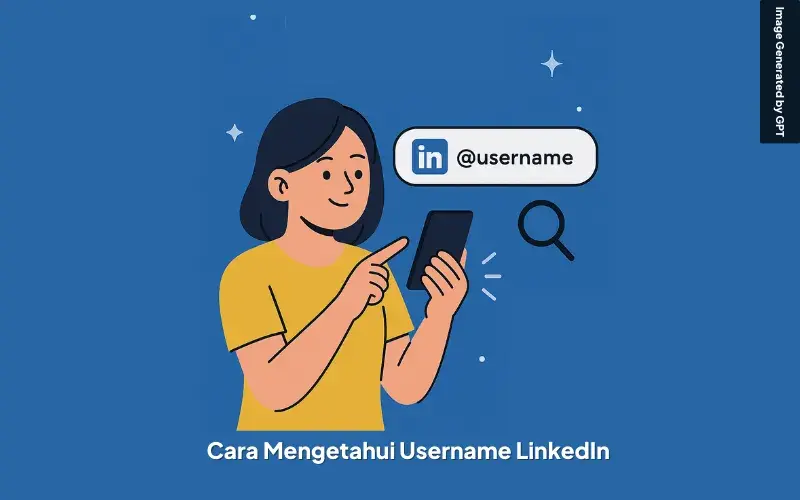
Berikut penjelasan terkait cara mengetahui username Linkedin baik untuk melihat username sendiri dan orang lain:
Cara Mengetahui Username LinkedIn Sendiri
Username LinkedIn adalah bagian unik dari URL profil publik kamu. Username ini sangat penting karena mempermudah orang lain menemukan profil kamu di pencarian Google dan memberikan kesan profesional saat dibagikan.
Berikut ini langkah-langkah untuk mengetahui username LinkedIn kamu, baik lewat komputer maupun aplikasi mobile:
Cara Mengetahui Username LinkedIn Sendiri Melalui Desktop (Website)
- Masuk ke akun LinkedIn kamu lewat browser.
- Klik ikon “Saya” (Me) di pojok kanan atas halaman.
- Pilih menu “Lihat Profil” (View Profile).
- Setelah halaman profil terbuka, lihat di sisi kanan halaman untuk bagian “Profil Publik & URL” (Public Profile & URL).
- Di sana kamu akan melihat tautan profil kamu, biasanya dalam format seperti ini:
https://www.linkedin.com/in/namakamu
Bagian setelah /in/ adalah username LinkedIn kamu. Kamu juga bisa langsung menyalin URL dari kolom alamat (address bar) di browser saat sedang membuka profil—bagian setelah /in/ pada link tersebut adalah username kamu.
Cara Mengetahui Username LinkedIn Sendiri Melalui Aplikasi LinkedIn (Mobile)
- Di sana, kamu akan melihat URL profil kamu, dan lagi-lagi, bagian setelah
/in/adalah username kamu. - Buka aplikasi LinkedIn dan login ke akun kamu.
- Ketuk foto profil kamu di pojok kiri atas atau ikon profil.
- Pilih opsi “Lihat Profil”.
- Di halaman profil, ketuk bagian “Info Kontak” (Contact Info).
Cara Mengetahui Username LinkedIn Orang Lain
Jika kamu ingin melihat atau menyalin username LinkedIn orang lain—yang merupakan bagian unik dari URL profil mereka—ada beberapa cara praktis dan akurat yang bisa kamu coba. Metode ini sering digunakan oleh profesional HR, rekruter, atau siapa pun yang ingin menemukan profil LinkedIn seseorang secara cepat dan tepat.
1. Cari Langsung di LinkedIn
- Gunakan kolom pencarian di LinkedIn, lalu ketik nama lengkap orang tersebut.
- Untuk hasil yang lebih relevan, tambahkan nama perusahaan atau jabatan mereka.
- Setelah menemukan profil yang benar, klik untuk membuka.
- Salin URL dari bilah alamat browser (address bar). Username adalah bagian setelah
/in/, misalnya:linkedin.com/in/namausername
Ini adalah cara paling langsung untuk mengetahui username seseorang di LinkedIn, terutama jika kamu sudah tahu nama lengkapnya.
2. Gunakan Google Search
Jika pencarian di LinkedIn terasa kurang akurat, kamu bisa menggunakan bantuan Google. Coba ketik:
site:linkedin.com/in “Nama Lengkap” “Nama Perusahaan”
Google biasanya akan menampilkan hasil yang lebih presisi, termasuk URL lengkap LinkedIn mereka. Metode ini sangat berguna ketika kamu ingin memastikan kamu menemukan profil yang benar.
3. Cek di Platform Lain
Banyak orang menyertakan tautan LinkedIn mereka di:
- Bio media sosial (seperti Twitter, Instagram, atau TikTok)
- Website perusahaan atau profil tim
- Blog pribadi atau portofolio digital
- Informasi narasumber di acara webinar/seminar
Telusuri bagian-bagian tersebut untuk menemukan tautan ke profil LinkedIn mereka, lalu salin URL-nya untuk mengetahui usernamenya.
4. Gunakan Fitur di LinkedIn
Kalau kamu sudah terhubung (connect) dengan orang tersebut, kamu bisa:
- Mengirim pesan dan minta mereka membagikan URL profilnya langsung
- Menggunakan fitur “Bagikan Profil dalam Pesan” (Send profile in a message), yang memungkinkan mereka mengirim tautan profilnya ke kamu secara instan
5. Gunakan Tools Pihak Ketiga (Dengan Hati-hati)
Ada beberapa alat bantu eksternal atau ekstensi browser yang mengklaim bisa menemukan URL LinkedIn berdasarkan nama atau email. Namun, pastikan kamu:
- Memeriksa reputasi dan legalitas alat tersebut
- Menghormati privasi orang lain
- Tidak menggunakan metode yang melanggar kebijakan LinkedIn atau hukum yang berlaku
Cara Mengubah Username LinkedIn
Mengubah username LinkedIn—yang merupakan bagian akhir dari URL profil publik kamu—dapat membantu kamu terlihat lebih profesional dan mudah ditemukan di mesin pencari seperti Google. Proses ini cukup mudah dan bisa dilakukan baik melalui desktop maupun aplikasi mobile.
Cara Mengubah Username LinkedIn lewat Desktop
Berikut langkah-langkahnya jika kamu menggunakan laptop atau komputer:
- Login ke akun LinkedIn.
- Klik ikon “Saya” > Lihat Profil.
- Di sisi kanan, klik Edit profil publik & URL.
- Pada jendela baru, temukan Edit URL kustom kamu.
- Klik ikon pensil, masukkan username baru (3–100 karakter, hanya huruf & angka).
- Klik Simpan.
Cara Mengubah Username LinkedIn lewat Aplikasi Mobile
Jika kamu menggunakan aplikasi LinkedIn di smartphone:
- Buka aplikasi LinkedIn dan login.
- Buka profilmu > ketuk ikon tiga titik > pilih Info Kontak.
- Ketuk ikon pensil di bagian URL.
- Masukkan username baru dan simpan.
Cara Membagikan Username LinkedIn Secara Profesional
Agar orang lain bisa menemukan dan terhubung dengan kamu dengan mudah, penting untuk membagikan username LinkedIn kamu secara profesional. Ini bukan hanya soal tampil rapi, tapi juga soal membangun citra diri di dunia kerja digital. Berikut beberapa tips yang bisa kamu terapkan:
- Personalisasi URL Profil: Ubah URL profil kamu menjadi lebih rapi, misalnya:
linkedin.com/in/namakamu. Hindari angka atau simbol agar terlihat profesional. - Cantumkan di Tempat Strategis. Tempelkan URL LinkedIn kamu di:
- Tanda tangan email
- Kartu nama
- CV atau resume
- Bio media sosial profesional
- Gunakan Fitur “Bagikan Profil”: Klik tombol “Lainnya” di profil LinkedIn, lalu pilih “Bagikan Profil” untuk menyalin tautan dan kirim ke platform lain.
- Buat QR Code: Buat QR code dari URL profil untuk memudahkan orang mengaksesnya, terutama saat bertemu langsung.
- Pastikan Profil Bersifat Publik: Atur visibilitas profil kamu menjadi publik agar siapa pun bisa melihatnya saat membuka tautan.
Tips Memilih Username LinkedIn yang Profesional
Berikut adalah panduan singkat yang bisa kamu ikuti untuk memilih username LinkedIn yang profesional agar terlihat kredibel, mudah ditemukan, dan konsisten di dunia digital:
- Gunakan Nama Asli: Pilih username yang mencantumkan nama lengkap atau variasi yang umum kamu pakai secara profesional, seperti
namadepan+namabelakang, agar orang mudah mengenali kamu. - Buat Sederhana dan Mudah Diingat: Hindari penggunaan angka, simbol, atau karakter yang rumit—semakin singkat dan jelas, semakin mudah diingat dan dibagikan, misalnya
RinaPutrilebih baik daripadaRina_P123. - Tambahkan Kata Kunci Profesional (Jika Perlu): Jika nama kamu sudah digunakan orang lain, kamu bisa menambahkan kata yang mencerminkan bidang keahlian, seperti
AndiMarketingatauSitaUXDesign. - Konsisten di Semua Platform: Gunakan username yang sama atau mirip di LinkedIn, email profesional, dan media sosial agar membentuk personal branding yang kuat dan mudah dicari.
- Hindari Unsur Tidak Profesional: Jangan gunakan nama panggilan, bahasa gaul, atau istilah yang tidak relevan dengan karier kamu karena bisa mengurangi kesan profesional.
- Gunakan Tanda Hubung atau Inisial Jika Diperlukan: Kalau username yang kamu inginkan sudah dipakai, kamu bisa menambahkan tanda hubung atau inisial, misalnya
dina-rataufajar-widodo. - Patuhi Batasan Karakter LinkedIn: Username LinkedIn harus terdiri dari 3 hingga 100 karakter dan hanya boleh memakai huruf, angka, atau tanda hubung tanpa spasi maupun simbol lainnya.
Jasa Pembuatan dan Optimalisasi Profil LinkedIn

Di era digital ini, profil LinkedIn yang menarik dan profesional sangat penting untuk membuka peluang karier. Kami siap membantu Anda menciptakan dan mengoptimalkan profil yang mencerminkan keahlian Anda dan menarik perhatian perekrut.
Apa yang Kami Tawarkan?
- Pembuatan Profil Profesional: Membangun profil LinkedIn dari nol dengan informasi relevan dan strategi efektif.
- Optimalisasi Konten: Mengoptimalkan setiap elemen profil dengan kata kunci yang tepat untuk meningkatkan visibilitas.
Kenapa Pilih Kami?
- Pengalaman Terbukti: Tim kami berpengalaman dalam membantu profesional dari berbagai sektor.
- Pendekatan Personalisasi: Kami bekerja sama dengan Anda untuk mencerminkan aspirasi karier dalam profil Anda.
- Hasil Nyata: Klien kami mengalami peningkatan perhatian dari perekrut dan peluang karier.
Paket Termasuk
- Pembuatan Akun LinkedIn
- Memasukkan Informasi CV ke Akun LinkedIn
- Optimasi Profil Berdasarkan CV
- Gambar Header LinkedIn Profesional
- Konsultasi Gratis
Hubungi Kami Sekarang!
Untuk informasi lebih lanjut atau konsultasi, hubungi tim AIO Berdaya melalui:
- Whatsapp: 0822 1456 0769
- Landing Page: Jasa Pembuatan dan Optimasi Profile Linkedin
- Checkout on Fastwork: Pembuatan dan Optimasi Likedin
Jangan lewatkan kesempatan untuk meningkatkan kariermu dengan Profile Linkedin yang memukau!
Baca Juga:
Pertanyaan yang Sering Diajukan Terkait Topik Username Linkedin
Berikut ini adalah kumpulan pertanyaan yang sering diajukan seputar username LinkedIn, lengkap dengan jawaban singkat dan jelas untuk membantumu memahami pentingnya memilih username yang tepat dan profesional.
1. Apa itu Username LinkedIn?
Username LinkedIn adalah bagian unik dari URL profil kamu, biasanya mengikuti format linkedin.com/in/. Umumnya berisi nama kamu atau variasi profesionalnya dan membantu orang lain menemukan profilmu dengan mudah.
2. Apa Bedanya Username dan Nama Profil di LinkedIn?
Nama profil adalah identitas yang muncul di halaman profil kamu, sedangkan username adalah bagian dari URL publik. Nama profil bisa berisi nama lengkapmu, sementara username lebih berfungsi sebagai alamat URL unik.
3. Di Mana Kamu Bisa Melihat Username LinkedIn?
Masuk ke akun LinkedIn, buka halaman profil, dan lihat URL di browser. Bagian setelah linkedin.com/in/ adalah username kamu. Di aplikasi mobile, cek di bagian “Contact Info” di menu profil.
4. Apa yang Harus Dilakukan Jika Username Sudah Dipakai Orang Lain?
Gunakan variasi dengan menambahkan inisial, jabatan, industri, atau angka profesional. Contoh: johndoeHR, johndoemarketing, atau johndoe123. Pastikan tetap terlihat profesional dan mudah diingat.
5. Apakah Username LinkedIn Bisa Diubah?
Bisa. Kamu bisa mengeditnya di menu “Edit public profile & URL”. LinkedIn memberikan batasan hingga 5 kali perubahan dalam 180 hari, jadi sebaiknya kamu memilih dengan bijak.
6. Apakah Username LinkedIn Berpengaruh terhadap SEO?
Ya, sangat berpengaruh. Username yang mengandung nama asli dan kata kunci profesional dapat membantu profilmu muncul di hasil pencarian Google dan LinkedIn, sehingga lebih mudah ditemukan oleh perekrut.
7. Apa yang Harus Dihindari Saat Membuat Username LinkedIn?
Hindari angka acak, karakter aneh, istilah tidak profesional, serta informasi pribadi seperti nomor telepon atau email. Gunakan nama asli atau variasi yang tetap terlihat profesional.
8. Apakah Boleh Menambahkan Gelar atau Jabatan di Username?
Boleh, selama masih dalam format URL yang diperbolehkan. Contohnya johndoe-cpa atau johndoe-designer. Namun, untuk nama profil, tetap gunakan nama asli tanpa embel-embel gelar.
9. Bagaimana Cara Menuliskan Username LinkedIn di CV?
Letakkan URL LinkedIn yang sudah dipersonalisasi di bagian kontak CV. Format yang direkomendasikan:LinkedIn: linkedin.com/in/namakamu
Pastikan bisa diklik jika dikirim secara digital dan tetap terbaca jelas jika dicetak.
10. Bolehkah Menggunakan Nama Brand atau Perusahaan sebagai Username?
Boleh, terutama jika kamu memang dikenal lewat brand atau perusahaan tertentu. Username seperti linkedin.com/in/brandkamu bisa memperkuat branding profesional kamu di mata perekrut dan jaringan bisnis.
Penutup
Sekarang kamu sudah mengetahui cara mengetahui username LinkedIn dengan berbagai metode yang mudah diikuti.
Baik untuk mencari username profil kamu sendiri maupun orang lain, langkah-langkah yang telah dibahas di artikel ini akan mempermudahmu dalam mengakses dan membagikan profil LinkedIn secara profesional.
Pastikan untuk menjaga konsistensi dan profesionalisme agar profilmu lebih mudah ditemukan oleh rekan kerja, calon klien, atau perekrut.
Jika kamu memiliki tips lain atau pengalaman terkait penggunaan LinkedIn, jangan ragu untuk berbagi di kolom komentar! Juga, jika artikel ini bermanfaat, jangan lupa untuk membagikannya dengan teman-temanmu agar mereka juga bisa memanfaatkan informasi ini.


